Finestra di dialogo Esplodi la musica
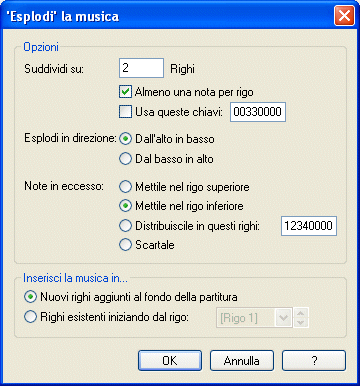
Come farla apparire
Attivate lo Strumento Selezione  e selezionate una regione di misure (o parte di una misura). Scegliete Esplodi la musica dal menu Utilità.
e selezionate una regione di misure (o parte di una misura). Scegliete Esplodi la musica dal menu Utilità.
Potete anche usare un Metatool: dello Strumento Selezione: premete il tasto 2 dopo aver selezionato la regione.
Qual è la sua funzione
Essenzialmente, Il comando Esplodi la musica di Finale suddivide un passaggio accordale in linee melodiche separate su diversi pentagrammi. Potete usare questa caratteristica, per esempio, per trasformare una riduzione per pianoforte in una parte per coro a quattro voci su righi individuali.
Prima di “esplodere” la regione selezionata, in ogni caso, dovete dire a Finale, in questa finestra di dialogo, quanti righi risultanti volete ottenere, quali chiavi usare, e come devono essere trattati i casi in cui si abbiano in un accordo più (o meno) note rispetto ai righi in cui la musica deve essere esplosa.
- Suddividi su__ Righi. Il numero in questo campo di testo determina quanti righi debbano essere creati da Finale.
- Esplodi in direzione: Dall’alto in basso • Dal basso in alto. Queste opzioni servono per indicare a Finale come debba riempire i righi con la musica esplosa, specialmente quando alcuni accordi contengono meno note degli altri. Per esempio, quando esplodete la musica in quattro righi, ed esiste un accordo contenente solo tre note, scegliendo l’opzione Dall’alto in basso le note verranno inserite nei tre righi superiori lasciando vuoto il rigo inferiore. Usando invece la successiva opzione, le tre note verranno inserite nei righi inferiori (lasciando vuoto il rigo superiore).
- Note in eccesso: Mettile nel rigo superiore • Mettile nel rigo inferiore • Distribuiscile in questi righi __ • Scartale. Queste opzioni vengono usate quando in un accordo vi sono più note di quanti siano i righi in cui devono essere esplose le note. Finale dividerà il numero di note nel numero di righi, gestendo le note in eccesso nei modi seguenti. Se è stata selezionata l’opzione Almeno una nota per rigo, ogni rigo conterrà appunto almeno una nota. Selezionando l’opzione Mettile nel rigo superiore, tutte le note in eccesso di un accordo verranno inserite nel rigo superiore. Selezionando l’opzione Mettile nel rigo inferiore, tutte le note in eccesso di un accordo verranno inserite nel rigo inferiore. Selezionando l’opzione Scartale Finale inserirà lo stesso numero di note in ciascun rigo e scarterà le note in eccesso. Selezionando l’opzione Distribuiscile in questi righi__ , vi verrà consentito di decidere, esplicitamente, quali righi debbano ricevere le note in eccesso. Per esempio, se state esplodendo un passaggio accordale in tre righi, e un accordo contiene cinque note, in questo campo di testo potete decidere quali righi possano ricevere più di una nota dell’accordo, garantendo in questo modo la presenza di tutte le note dell’accordo nei vari righi risultanti.
Nell’esempio sopra riportato, lasciando invariati i numeri predefiniti nel campo di testo (12340000), Finale ricalcolerà la modalità di distribuzione delle note dell’originale accordo di cinque suoni, consentendo che più di una nota dell’accordo appaia nei righi uno e due. In pratica le due note superiori verranno notate nel primo rigo esploso, le due successive nel secondo rigo, mentre la quinta (quella più bassa) verrà inserita nel terzo. Se invece digitate 22222222, Finale metterà tutte le note “extra” (le tre superiori dell’originale accordo di cinque suoni) sul secondo rigo; i righi rimanenti riceveranno una nota ciascuno.
- Almeno una nota per rigo. Selezionate questa opzione per assicurarvi che tutti i righi ricevano almeno una nota quando esplodete la musica. Tutte le note extra verranno distribuite sulla base delle impostazioni Note in eccesso.
- Usa queste chiavi. Selezionando questa casella di controllo Finale consulterà i numeri nel campo di testo per decidere quale chiave usare in ciascuno dei righi esplosi. I numeri nel campo di testo corrispondono alle chiavi, si veda la finesta di dialogo Impostazione delle chiavi per vedere l’associazione fra numeri e chiavi. Il primo numero specifica la chiave per il primo rigo; il secondo numero corrisponde alla chiave del secondo rigo, e così via.
- Inserisci la musica in: Nuovi righi aggiunti al fondo della partitura • Righi esistenti iniziando dal rigo. Selezionate Nuovi righi aggiunti al fondo della partitura se volete che Finale crei un numero di nuovi righi (specificato nel campo di testo Suddividi su__righi) posizionandoli al fondo della partitura. Selezionate Righi esistenti iniziando dal rigo per esplodere la musica nei righi esistenti iniziando dal rigo selezionato nel menu
a discesa
(sostituendo l’eventuale musica in esso presente).
- OK
• Annulla. Cliccate su OK per procedere con il processo di esplosione. Cliccate su Annulla per tornare alla partitura senza esplodere la musica.
Si veda anche:
Strumento Selezione
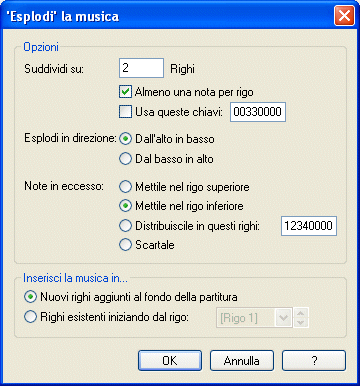
![]() e selezionate una regione di misure (o parte di una misura). Scegliete Esplodi la musica dal menu Utilità.
e selezionate una regione di misure (o parte di una misura). Scegliete Esplodi la musica dal menu Utilità.